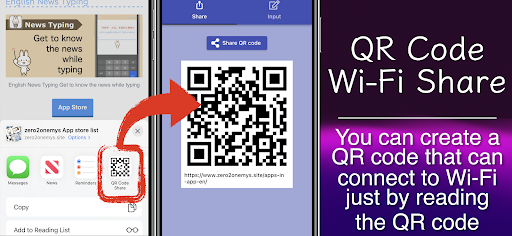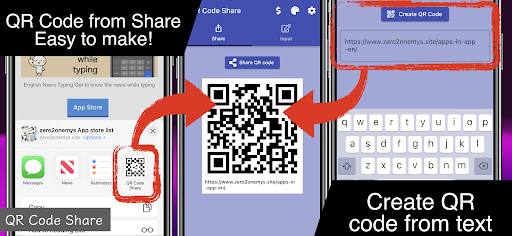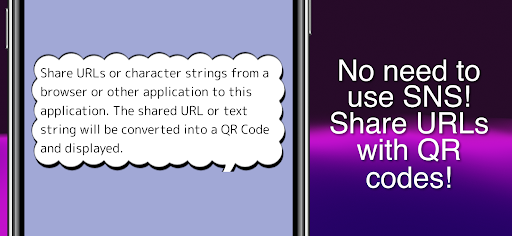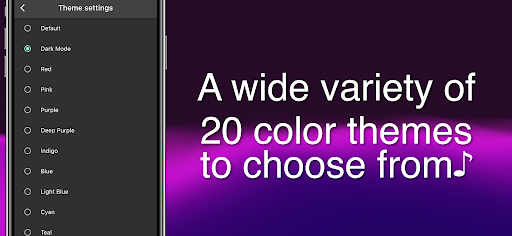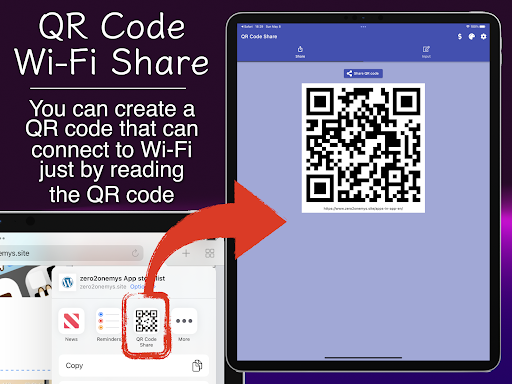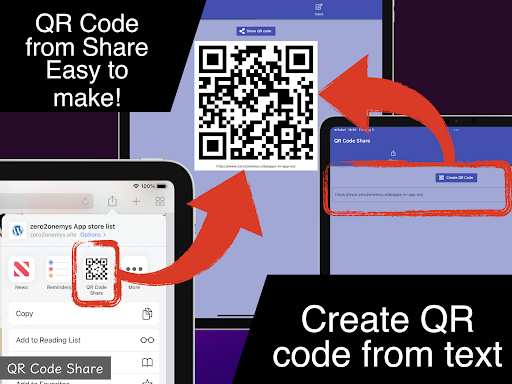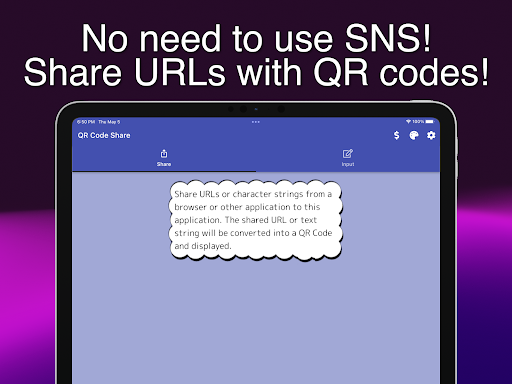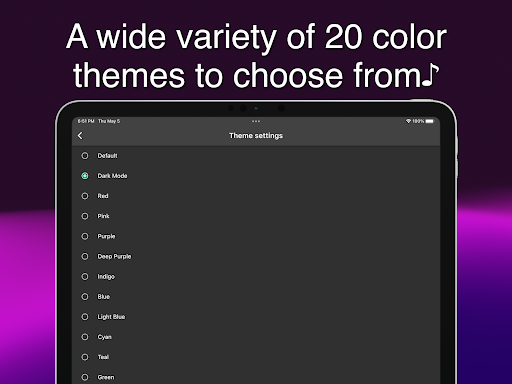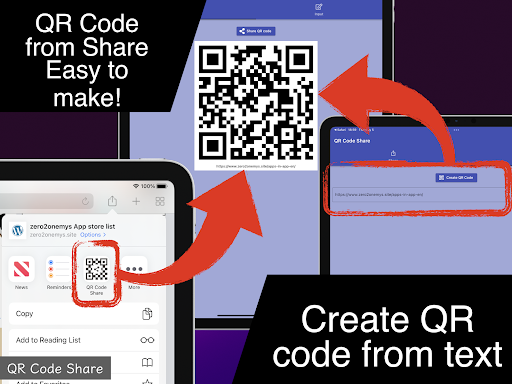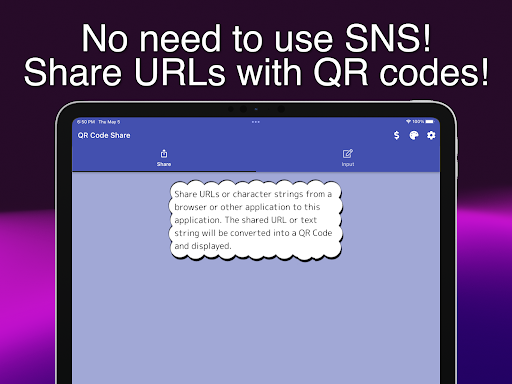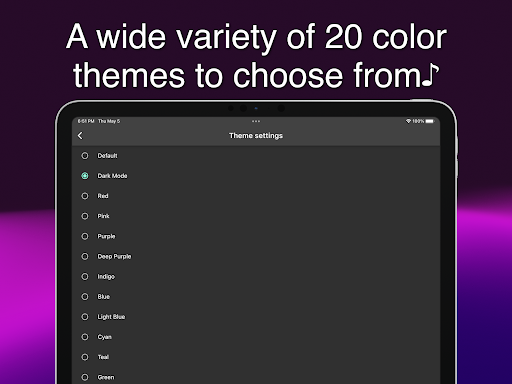Ein neues Sharing-Erlebnis: Verbunden per QR-Code
QR-Code Wi-Fi teilen ist eine App, die Wi-Fi-Verbindungsinformationen, URLs und Text sofort in QR-Codes umwandelt, was eine einfache und sichere Freigabe ermöglicht. Sie eliminiert den Aufwand der manuellen Eingabe und ermöglicht einen reibungslosen Informationsaustausch.
Dramatisch reibungslosere Wi-Fi-Verbindungen
Löst das Problem, dass 'Wi-Fi-Passwörter einzugeben mühsam ist'. Mit QR-Code Wi-Fi teilen können Sie Wi-Fi-SSID und Passwort in einen QR-Code umwandeln. Gäste können sich sofort mit Wi-Fi verbinden, indem sie einfach mit ihrer Kamera scannen. Ideal für die Bereitstellung von Gäste-Wi-Fi in Cafés und Büros.
Hauptmerkmale
- Wi-Fi QR-Codes erstellen
- Geben Sie den Wi-Fi-Namen (SSID) und das Passwort ein, um einen QR-Code zu generieren. Es enthält auch eine Funktion zum Abrufen des verbundenen Wi-Fi-Namens (erfordert detaillierte Standortzugriffsberechtigung und Anzeigenanzeige), wodurch der Eingabeaufwand minimiert wird. Aus Sicherheitsgründen muss das Passwort manuell eingegeben werden.
- URL/Text QR-Codes erstellen
- Konvertieren Sie jede URL oder jeden Text in einen QR-Code. Teilen Sie einfach eine URL oder einen String aus anderen Apps wie Browsern mit QR-Code Wi-Fi teilen, um einfach einen QR-Code zu erstellen.
- QR-Code Freigabefunktion
- Erstellte QR-Codes können als Bilder gespeichert oder einfach über andere Apps (SNS, E-Mail usw.) geteilt werden. Der Informationsaustausch wird durch die intuitive Bedienung des Teilens des QR-Codes abgeschlossen.
- Vielfältige Theme-Einstellungen
- Passen Sie die Theme-Farbe der App an, indem Sie aus einer reichen Auswahl wählen, darunter 'Standard', 'Dunkelmodus', 'Rot', 'Pink', 'Lila', 'Blau' und mehr. Verfügbar durch Anzeigenanzeige oder Abonnement.
- Option zum Entfernen von Anzeigen
- Das In-App-Abonnement ermöglicht es Ihnen, Anzeigen innerhalb der App auszublenden. Für 120 Yen pro Monat bietet es ein komfortableres App-Erlebnis.
Glückliche Stimmen von Benutzern
— Google Play BewertungAls Freunde zu Besuch kamen, anstatt ihnen das Passwort mündlich zu sagen, habe ich einfach einen QR-Code verwendet! Es ist sehr intelligent und bequem. Ich benutze es auch, um Gäste-Wi-Fi in meinem Café bereitzustellen.
Häufig gestellte Fragen
Wird das Wi-Fi-Passwort in der App gespeichert?
Wie teile ich einen QR-Code?
Wie erhalte ich den Namen des verbundenen Wi-Fi (SSID)?
Einfache QR-Code-Freigabe in 3 Schritten
- URL oder Text teilen oder Wi-Fi-Informationen eingebenTeilen Sie eine URL oder einen String aus Apps wie Browsern mit QR-Code Wi-Fi teilen oder geben Sie den Wi-Fi-Namen und das Passwort auf der Registerkarte Wi-Fi ein.
- QR-Code generierenDie eingegebenen Informationen werden automatisch in einen QR-Code umgewandelt. Tippen Sie einfach auf die Schaltfläche 'QR-Code erstellen', um den Vorgang abzuschließen.
- QR-Code teilenDer generierte QR-Code kann einfach mit Freunden und Familie über die Teilen-Schaltfläche geteilt werden. Sie können auf die Informationen zugreifen, indem sie ihn einfach scannen.